Broadcast: invia messaggi in blocco di testo, video e PDF
Invio di trasmissioni tramite ExpertConnect
La funzione Broadcast di ExpertConnect consente ai concessionari di creare e inviare messaggi di testo in blocco dai propri numeri VoiceHub, fino a 1.500 destinatari al giorno per ciascun numero VoiceHub. Un messaggio broadcast può essere un semplice messaggio di testo o includere il collegamento a una foto, un video o un allegato PDF.
Come creare una trasmissione sulla dashboard web
- Fare clic sulla scheda Trasmissione .
- In Crea trasmissione inserisci il titolo della trasmissione, il messaggio e, facoltativamente, allega file multimediali.
- Una volta creata la trasmissione, fai clic sulla bozza della trasmissione e cerca contatti , squadre o segmenti per inviare la trasmissione.
- Se fai parte di più team, scegli da quale team e il numero VoiceHub associato deve essere inviato il messaggio.
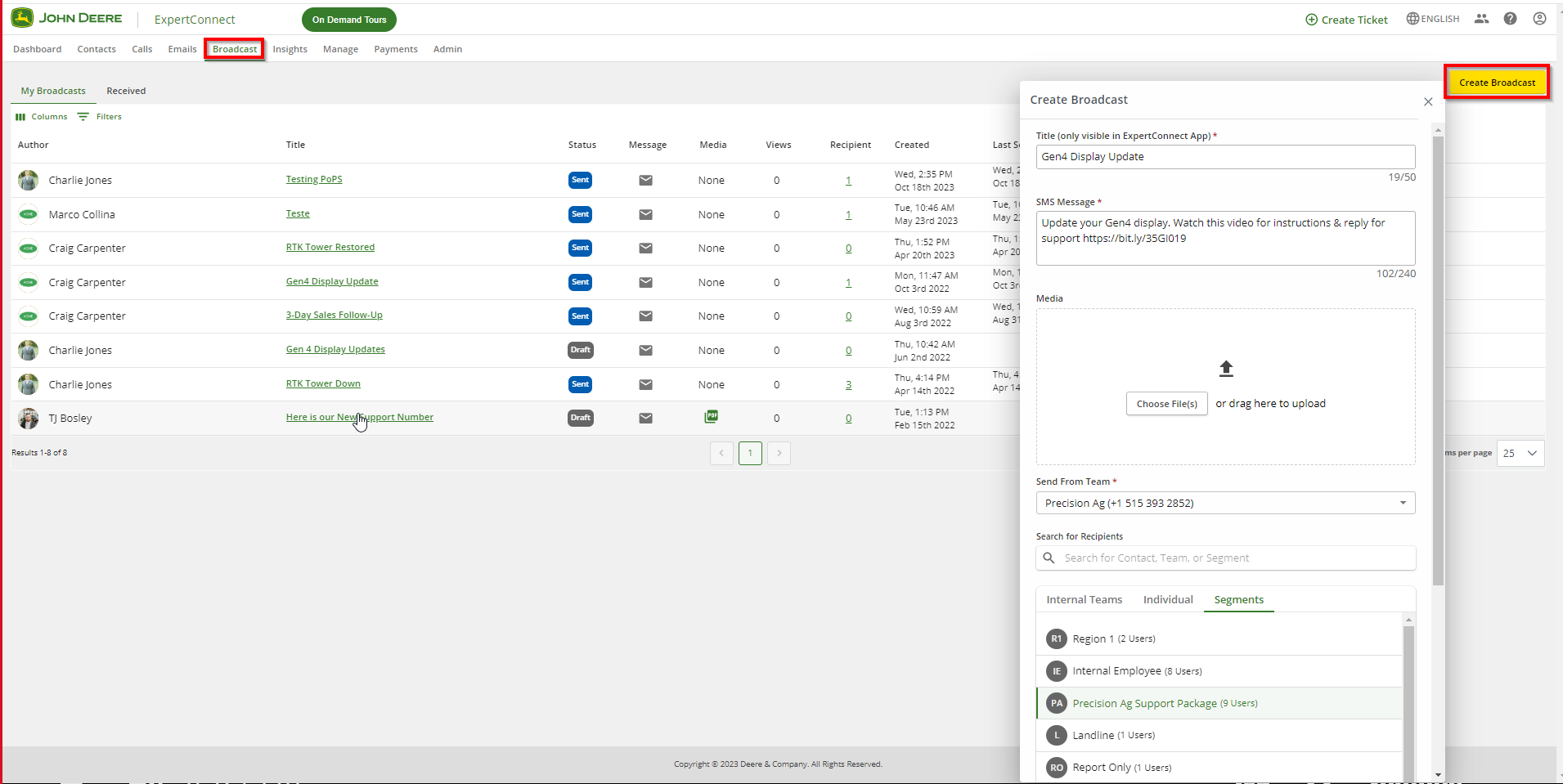
Considerazioni sulla trasmissione
- La trasmissione può essere inviata da un numero VoiceHub fino a 1.500 destinatari al giorno. Questo serve per proteggere il tuo numero VoiceHub dall'essere contrassegnato come spam.
- Quando si invia un messaggio broadcast che include contenuti multimediali, tenere presente che l'immagine verrà inviata come collegamento. Ciò significa che quando i tuoi clienti ricevono il messaggio, vedranno un collegamento cliccabile per visualizzare l'immagine.
- La prima volta che un contatto riceve una trasmissione dalla tua azienda, riceverà un messaggio di partecipazione che gli chiede di rispondere per confermare. I clienti che rispondono a questa risposta automatica devono inviare un messaggio a Y o N affinché la loro conformità di adesione funzioni. Se rispondono a qualsiasi altra variazione (ad esempio, sì, no, interrompi), verrà creato un ticket per te e non soddisferanno i requisiti di adesione. I destinatari riceveranno questo messaggio di adesione al momento dell'invio e 24 ore dopo per garantire la risposta. Una volta che il destinatario risponde a uno qualsiasi di questi due messaggi, riceverà il messaggio broadcast che hai programmato.
- Se il destinatario non accetta di ricevere il messaggio dopo 2 volte, non riceverà alcuna trasmissione futura finché non avrà aderito. Lo stato verrà visualizzato come In corso.
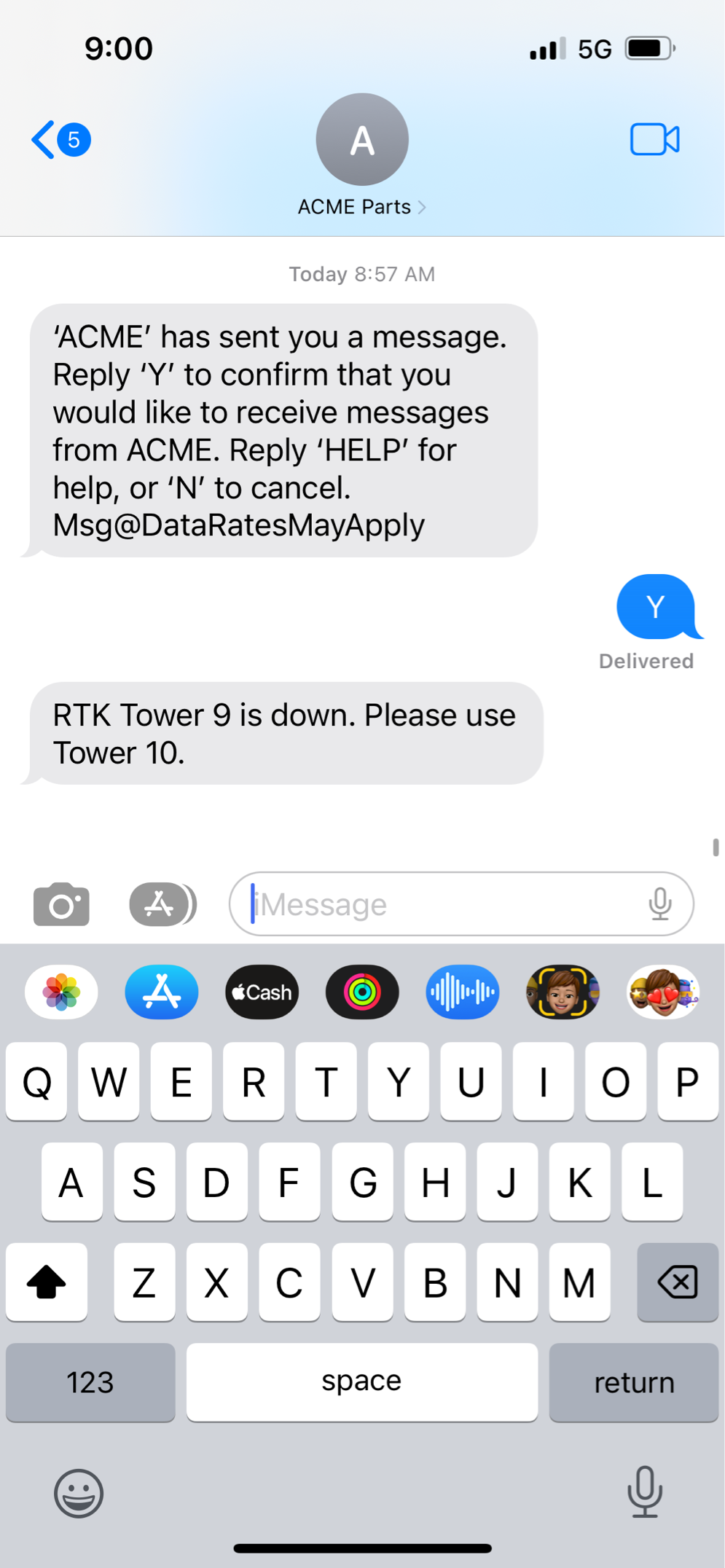
Stato della trasmissione
- In sospeso : il messaggio non è stato elaborato, in attesa di aggiornamento dello stato
- In sospeso per adesione : il messaggio è in sospeso finché il destinatario non accetta
- Bloccato : all'utente è stato impedito di ricevere messaggi broadcast
- Non riuscito : l'invio della trasmissione del messaggio non è riuscito
- Ricevuto : il tentativo di invio del messaggio è riuscito
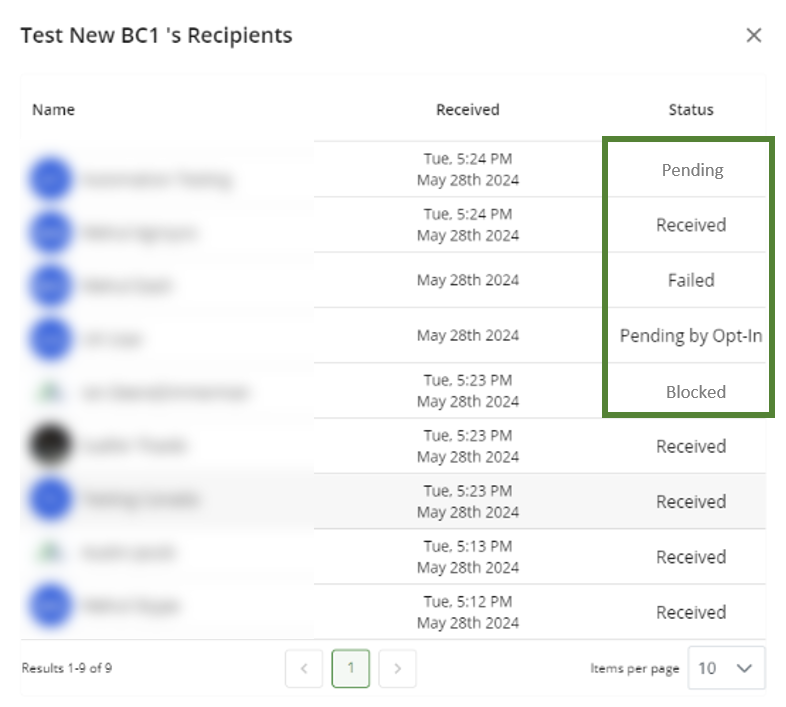
Trasmettere le migliori pratiche
- Prova una trasmissione su un pubblico ristretto per la tua prima trasmissione.
- Non aspettare una situazione di emergenza o ad alta priorità per utilizzare la trasmissione. I tuoi clienti devono aderire, quindi vorrai che abbiano l'opportunità di farlo prima che tu debba inviare loro qualcosa di importante (ad esempio, se una torre RTK non funziona).
- Distinguiti fornendo valore aggiunto. I clienti risponderanno meglio ai contenuti che li aiutano a migliorare, quindi ti consigliamo di inviare collegamenti a suggerimenti proattivi creati dal tuo team di esperti.
- Una trasmissione popolare condivide le scadenze. Vuoi che i clienti presentino la loro richiesta di preparazione per l'inverno entro una certa data? Invia loro un promemoria via SMS in aggiunta agli altri modi in cui comunichi con loro.